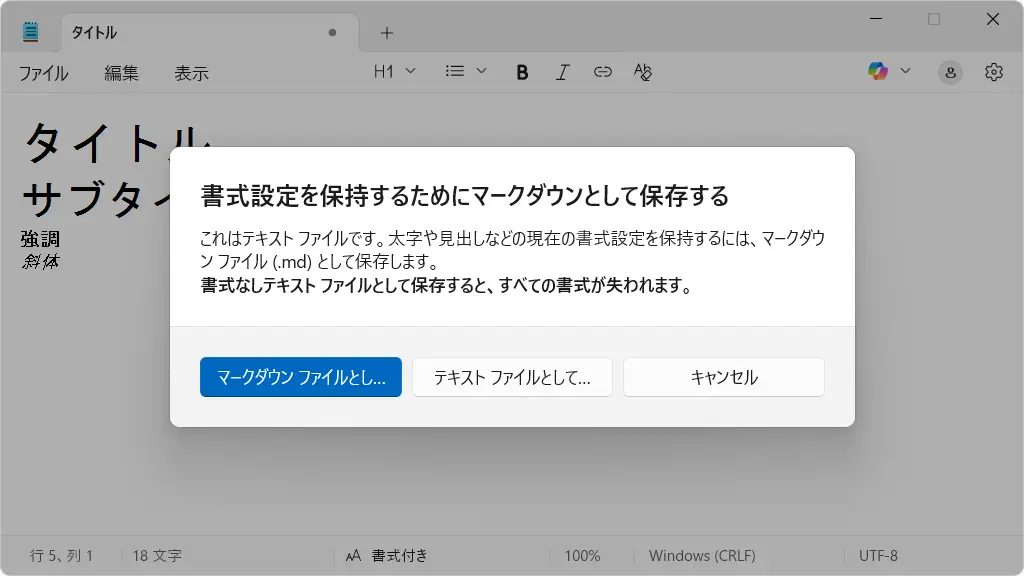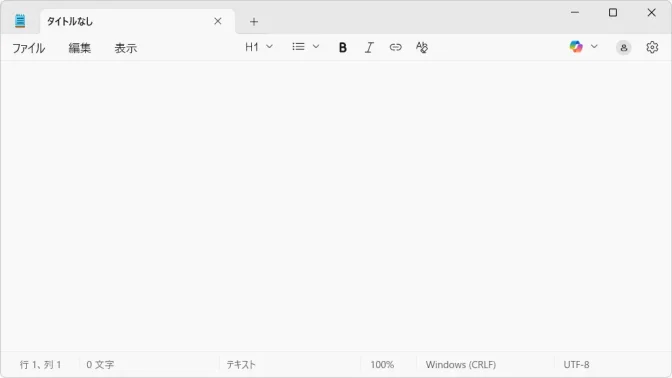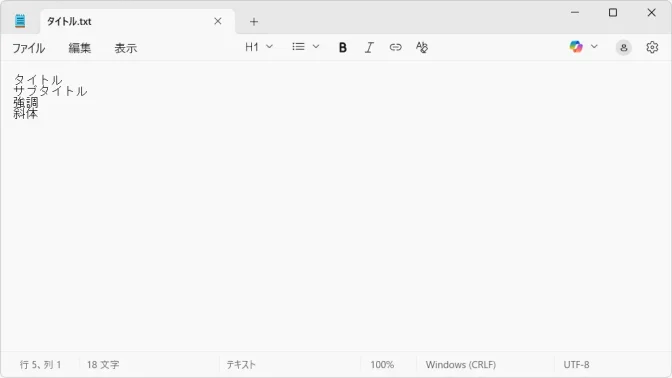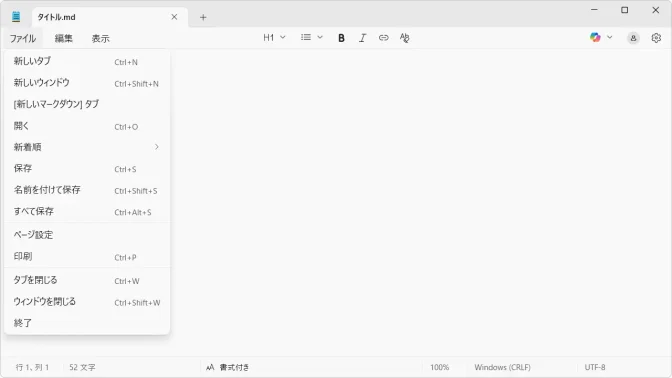これまでのメモ帳は[.txt]のみ対応していましたが、アップデートによりMarkdownに対応したので[.md]でも保存できます。これにより、保存時に2つの形式から選択する場合があるので、面倒であれば以前と同様に【.txt】のみにできます。
“.md”はMarkdown形式のファイル
#/*などの記号を使って見出し/強調/斜体などの装飾ができるマークアップ言語をMarkdownと呼び、この形式で記述されたファイルの拡張子が.mdです。
# タイトル ## サブタイトル **強調** ***斜体***
アップデートによってツールバーに追加された書式設定のボタンを1つでも操作すると“.md”での保存ができるようになり、いずれも操作しなければ“.txt”で保存されるので、.txtで保存したければ“書式設定”をオフにするのが簡単です。
“.md”と“.txt”の両方を使い分ける場合には、保存時に表示される書式設定を保持するためにマークダウンとして保存するより選択します。
また、すでに.mdで保存されている場合は、名前を付けて保存よりテキストドキュメント(*.txt)を選択すると、自動で書式設定のクリアを実行して保存されます。
“書式設定”をオフにする手順
設定より書式設定をクリックしてオフに切り替えます(画像はオフの状態)。
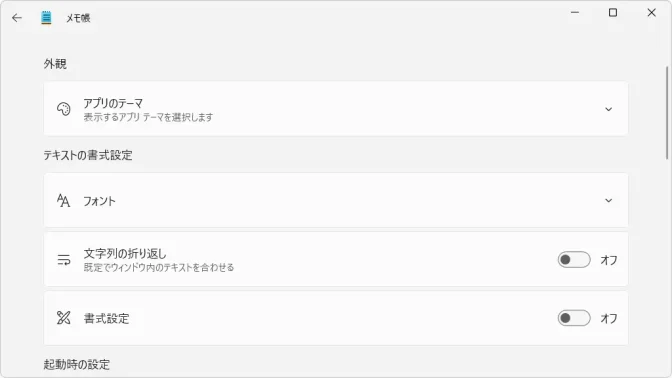
書式設定をオフにするやり方は以上です。
“書式設定を保持するためにマークダウンとして保存する”を選択する手順
保存した際に書式設定を保持するためにマークダウンとして保存するとダイアログが表示されたらテキストファイルとして…をクリックします。
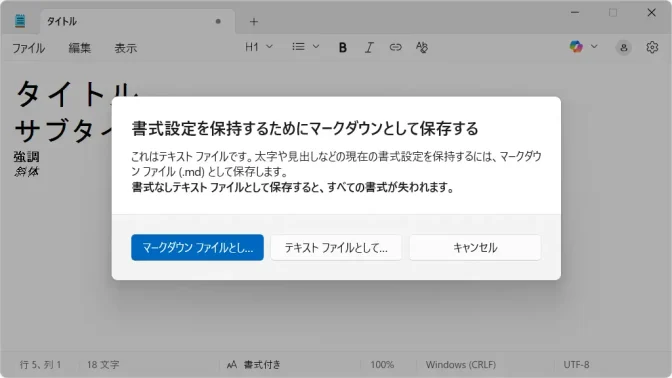
“書式設定を保持するためにマークダウンとして保存する”より選択するやり方は以上です。
“名前を付けて保存”より選択する手順
名前を付けて保存のファイルの種類よりテキストドキュメント(*.txt)を選択し保存をクリックします。
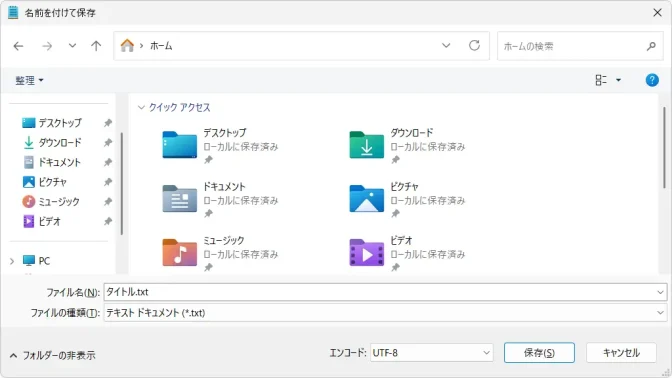
前述した“書式設定を保持するためにマークダウンとして保存する”が表示されたらテキストファイルとして…をクリックします。
“名前を付けて保存”より選択するやり方は以上です。